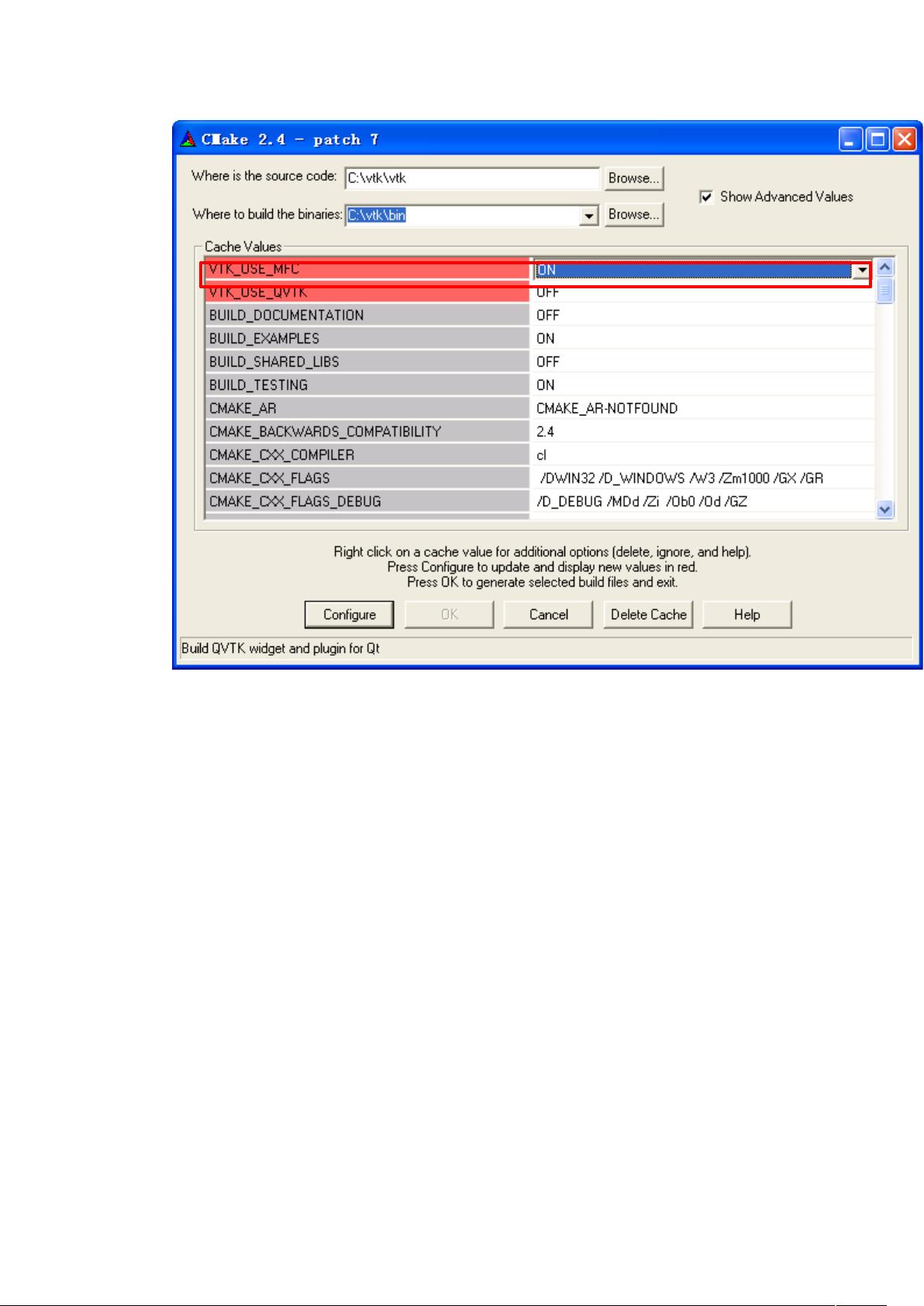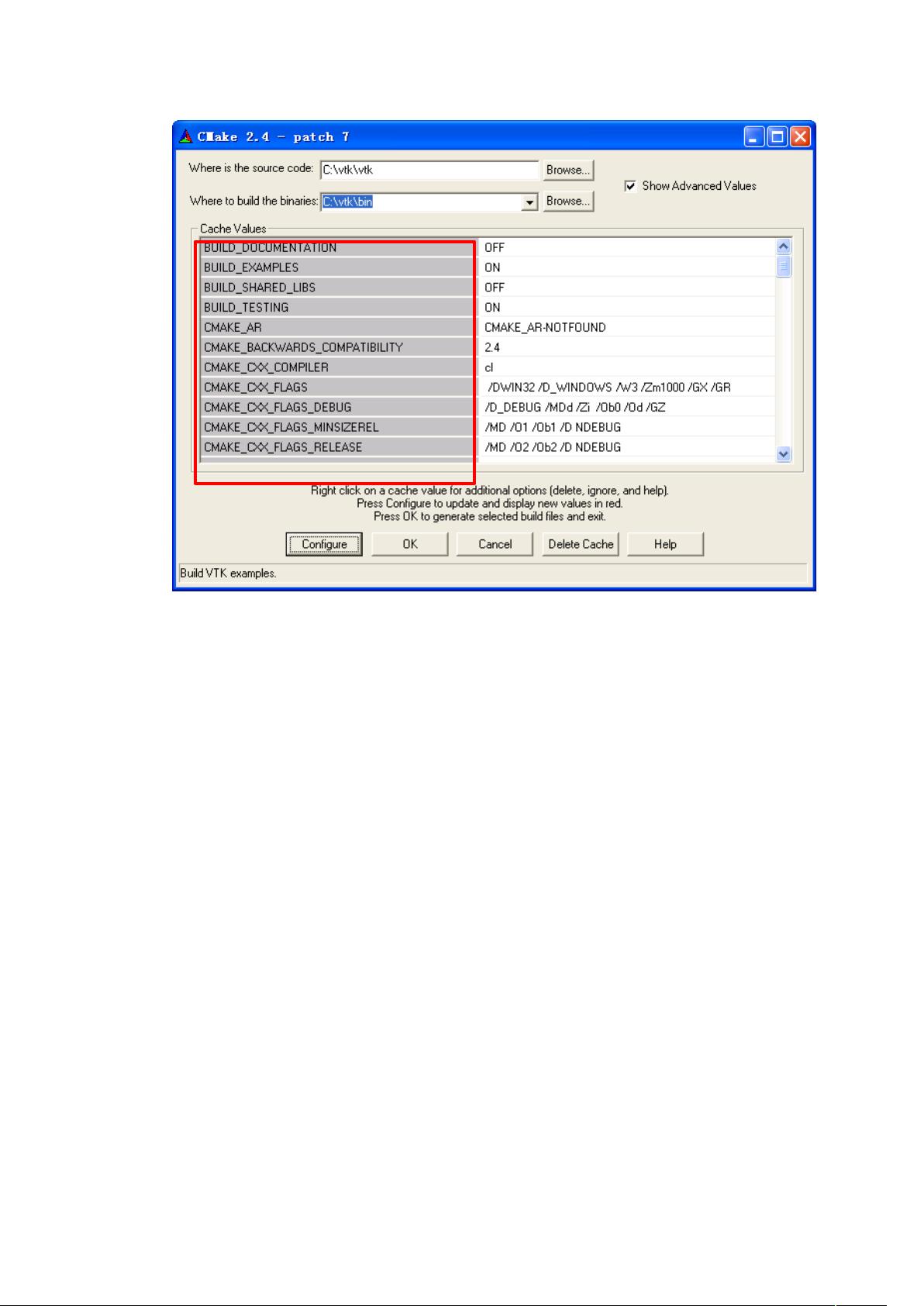VTK在VC6.0下安装详解与图文教程
需积分: 50 86 浏览量
更新于2024-07-24
3
收藏 3.12MB DOCX 举报
本文档详细介绍了在VS2010条件或VC++ 6.0环境下安装VTK( Visualization Toolkit)的详细步骤,针对的是由于VTK官网提供的最低版本为vtk5.4.2且不包括早期版本,如vtk-5.0.0,导致作者在尝试使用旧版VC++ 6.0时遇到编译问题。作者分享了自己作为新手在安装过程中所走过的弯路,强调了由于VC++ 6.0的年代久远,可能不适合最新版本的VTK。
安装流程主要包括以下部分:
1. **安装基础环境**:首先,确保安装了Visual Studio 6.0,这是当时常用的开发环境,尽管它相对过时,但有时仍然被开发者用于特定项目。
2. **下载VTK相关文件**:从VTK官方网站(<http://www.cmake.org>)下载源代码包(vtk-.zip)和数据包(vtkdata-.zip),由于选择的是VC++ 6.0,因此下载适合该环境的版本。同时,作者提到下载了cmake 2.4版本,因为虽然它不支持QT4,但更适合当时的环境。
3. **安装CMake**:CMake是一个跨平台的构建系统,对VTK的构建至关重要。作者推荐安装到C:\CMake,并在安装过程中勾选“将CMake添加到系统PATH中,供所有用户使用”。
4. **解压VTK文件**:在C盘根目录下创建一个名为“vtk”的文件夹,并在其中分别创建一个bin子文件夹。将下载的源码和数据解压到相应的子文件夹中。
5. **配置CMake**:启动CMake,设置source code目录为C:\vtk\vtk\,build目录为C:\vtk\bin\。接着点击configure按钮,选择所需的编译器(在这里是VC6.0),CMake会自动识别所需的依赖项并进行配置。
6. **编译与构建**:配置完成后,CMake会生成Visual Studio解决方案文件,准备进行编译。然而,根据作者的描述,尝试在VC++ 6.0下编译高级版本的VTK可能会失败,提示读者可能需要找到能在旧版VC++上运行的解决方案,或者寻求社区的帮助。
这篇教程提供了对VTK在VC++ 6.0环境下手动安装的实用指南,旨在帮助后来者避免重复作者的错误,节省安装时间。但由于VTK技术发展迅速,对于更现代的开发环境和工具,可能需要读者结合更官方的文档和更新的教程进行学习。
2021-10-12 上传
2017-10-06 上传
2022-09-19 上传
点击了解资源详情
点击了解资源详情
点击了解资源详情
何叶
- 粉丝: 15
- 资源: 6
最新资源
- N10SG模块opencpu固件.zip
- 回收站变变变.zip易语言项目例子源码下载
- ARLAS-wui-builder:ARLAS-Wui的制造商
- ys-park-2
- electronic-ftrouter:用于运行电子的模板存储库,其中有运行路径的routex
- KottuRoti:Ant214项目游戏文件
- 前端开发css+html灯笼动画插件源代码
- pyg_lib-0.2.0+pt20-cp38-cp38-macosx_10_15_x86_64whl.zip
- tele_sign:Node.js库通过http发送消息
- CMPE:CMPE 安卓
- check-api-playground
- 判决matlab代码-self_other_moral:自我和他人道德判断的神经/行为基础项目
- 094. 2019年中国洗碗机市场年度总结报告.rar
- cornflux:用于React应用程序的调度库,可促进数据封装
- AndroidVision:在您的手机上学习图像处理
- forten:Monorepo for Overmind模块